VPN이란 무엇인가요? VPN 가상 사설망의 장단점

VPN이란 무엇이며, VPN의 장단점은 무엇일까요? WebTech360과 함께 VPN의 정의와 이 모델 및 시스템을 업무에 적용하는 방법에 대해 알아보겠습니다.
저장 드라이브 공간이 계속 부족하고 무엇이 공간을 차지하는지 알 수 없다면 임시 파일을 확인해 보세요. 임시 파일은 사용자도 모르는 사이에 엄청난 용량, 때로는 수십 기가바이트에 달하는 용량을 차지할 수 있습니다.
임시 파일을 삭제하는 가장 쉬운 방법
Windows 에는 중요한 파일은 삭제하지 않고 임시 파일과 기타 불필요한 파일을 삭제할 수 있는 디스크 정리 유틸리티가 내장되어 있습니다. 도구를 실행하려면 시작 버튼을 클릭하고 디스크 정리를 입력한 후 검색 결과에서 해당 도구를 실행하세요.
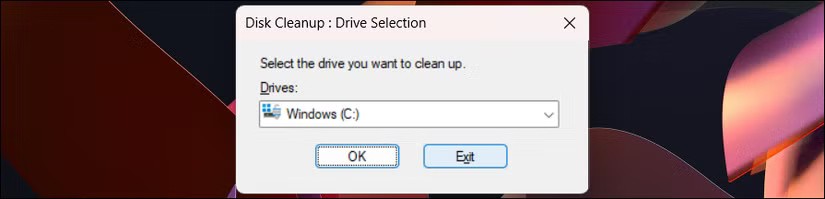
다음으로, 기본 드라이브를 선택하고 확인을 클릭합니다 . 애플리케이션이 선택한 드라이브에서 원치 않는 파일을 검사하고 안전하게 삭제할 수 있는 모든 파일을 표시합니다. 여기에는 기본적으로 선택되어 있는 임시 파일, Windows 업데이트 정리, 미리 보기가 포함됩니다. 그렇지 않은 경우, 삭제할 파일 아래에서 임시 파일 옵션을 직접 선택하세요 .
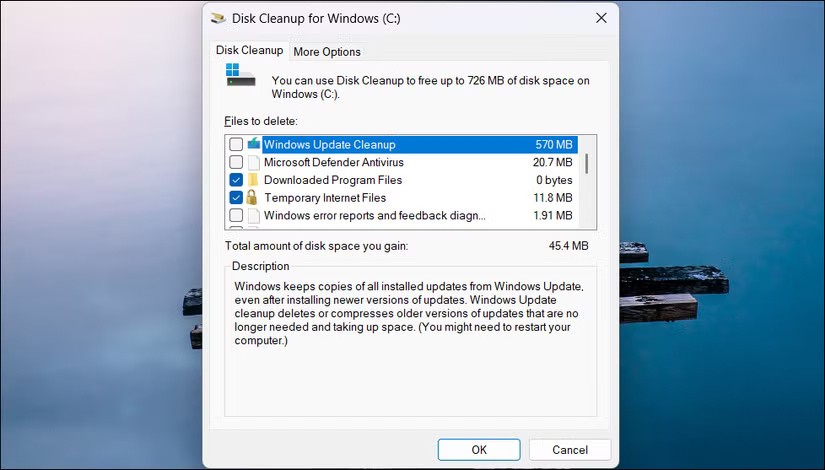
더욱 철저하게 정리하려면 ' 시스템 파일 정리' 를 클릭하고 드라이브를 선택한 후 '확인' 을 클릭하세요 . 이렇게 하면 이전 Windows 설치 파일 및 시스템 오류 메모리 덤프와 같은 추가 파일이 표시됩니다. 또한, 수동 정리와 달리 디스크 정리는 현재 열려 있는 애플리케이션에서 사용 중인 파일을 삭제하지 않습니다.
파일을 선택한 후 확인을 클릭한 다음 파일 삭제를 클릭하여 작업을 확인합니다.
이러한 파일을 수동으로 삭제할 수도 있습니다.
디스크 정리로 임시 파일이 삭제되지 않으면 임시 파일을 수동으로 삭제할 수도 있습니다. Windows + R 키를 누르고 %temp%를 입력한 후 Enter 키를 눌러 파일 탐색기에서 사용자의 임시 폴더를 엽니다.
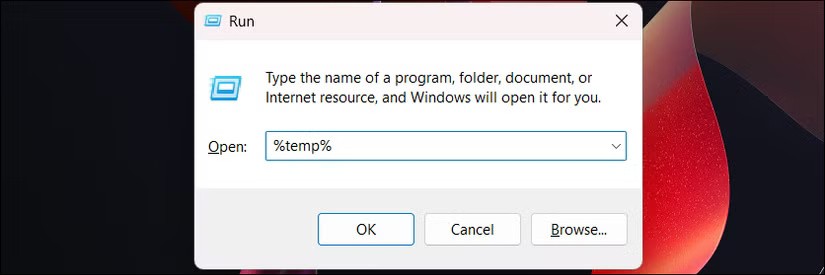
Ctrl + A를 눌러 모든 파일을 선택한 다음 Delete 키를 누르세요 . 사용 중인 파일을 삭제할 수 없는 경우 Windows에서 알림을 표시합니다. '건너 뛰기'를 클릭하여 계속 진행하세요.
C:\Windows\Temp 에는 시스템 수준의 임시 파일을 모아두는 또 다른 임시 폴더가 있습니다 . 하지만 이 폴더를 삭제하려면 관리자 권한이 필요합니다. 파일을 삭제하려면 Ctrl + A를 눌러 전체 선택하고, 삭제할 수 있는 파일만 삭제하고, 삭제할 수 없는 파일은 건너뛰세요.
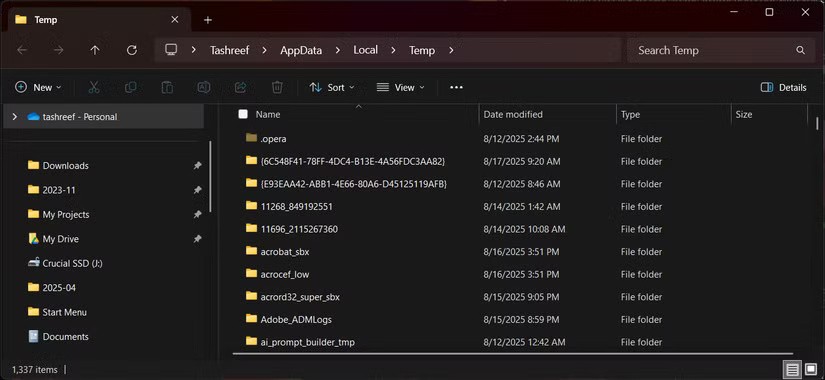
수동 방법을 사용하면 임시 파일을 강제로 삭제할 수 있지만, 주의하세요. 확실하지 않은 파일은 절대 삭제하지 마세요. 또한 사용자 계정의 경우 %temp% , 시스템 파일의 경우 C:\Windows\Temp 와 같이 알려진 임시 위치를 사용하세요 .
Prefetch 폴더는 삭제하지 마세요 . 삭제해도 의미 있는 저장 공간이 확보되지 않습니다. 이 폴더에는 Windows에서 프로그램 실행 속도를 높이는 데 사용하는 데이터가 저장되어 있으므로, 삭제하면 Windows가 파일을 다시 빌드할 때까지 응용 프로그램 실행 속도가 느려질 수 있습니다.
Storage Sense를 사용하여 자동 임시 파일 정리 설정
Windows 11 에서는 저장소 센스를 사용하여 자동 PC 정리를 설정할 수 있습니다 . 이 Windows 기능은 저장소 드라이브를 모니터링하고 불필요한 파일을 삭제하여 공간을 확보합니다.
이 기능을 활성화하려면 설정 > 시스템 > 저장소 로 이동한 다음 저장소 관리 에서 저장소 센스 구성을 클릭하세요 . 그런 다음 임시 파일 정리 옵션을 선택하세요 .
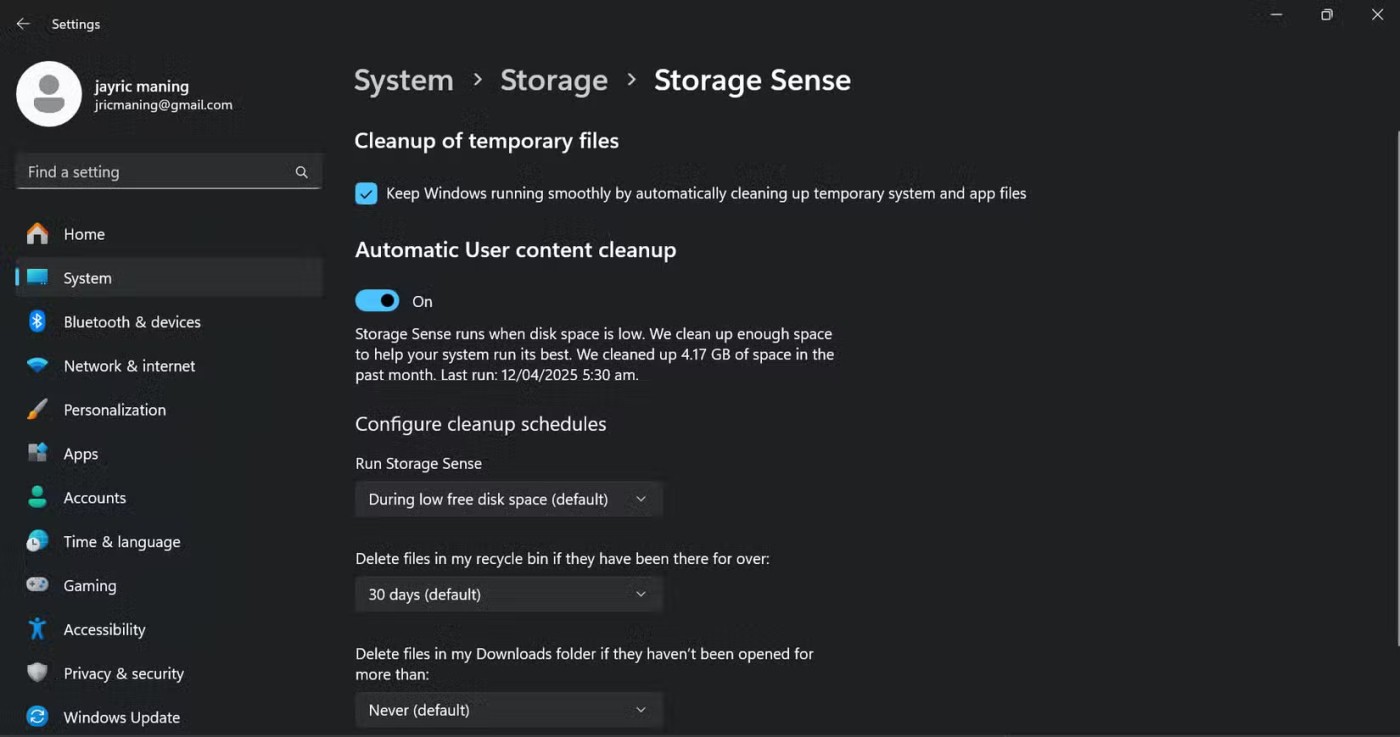
다음으로, 자동 사용자 콘텐츠 정리 스위치를 켭니다 . 또한 Windows에서 저장소 센스를 실행할 빈도와 휴지통 및 다운로드 폴더의 파일을 삭제할지 여부를 선택합니다. 확실하지 않으면 기본값("안 함")을 그대로 두세요.
최근에 열지 않은 파일을 OneDrive 에서 제외하여 로컬 공간을 확보하는 동시에 클라우드에서도 액세스할 수 있습니다 . 또한 저장소 센스는 대용량 Windows 업데이트 파일을 자동으로 처리하여 10일 후 '되돌리기' 옵션이 만료되면 해당 파일을 삭제하고 더 이상 업그레이드를 취소할 수 없게 합니다.
저장소 센스 설정은 5분밖에 걸리지 않지만, 수동 유지 관리에 소요되는 시간을 절약할 수 있습니다. 특히 용량이 작은 SSD에서 Windows를 실행할 때 유용합니다. 1GB라도 소중하게 여겨지기 때문입니다. 저장소 센스는 백그라운드에서 조용히 실행되며, 지정한 조건이 충족될 때만 작동합니다.
10분 동안 PC를 정리하면 저장 공간이 부족해져 필요할 때 파일을 삭제해야 하는 번거로움을 덜 수 있습니다. 수동 삭제, 디스크 정리 또는 자동 저장 공간 감지 중 어떤 방법을 선택하든, 임시 파일을 정기적으로 삭제하면 PC를 원활하게 작동시키고 드라이브 공간을 확보하는 데 도움이 됩니다.
또한 참조하세요:
VPN이란 무엇이며, VPN의 장단점은 무엇일까요? WebTech360과 함께 VPN의 정의와 이 모델 및 시스템을 업무에 적용하는 방법에 대해 알아보겠습니다.
Windows 보안은 기본적인 바이러스 차단 이상의 기능을 제공합니다. 피싱, 랜섬웨어 차단, 악성 앱 실행 방지 등 다양한 기능을 제공합니다. 하지만 이러한 기능은 여러 겹의 메뉴 뒤에 숨겨져 있어 쉽게 찾을 수 없습니다.
한번 배우고 직접 시도해보면 암호화가 매우 사용하기 쉽고 일상생활에 매우 실용적이라는 걸 알게 될 겁니다.
다음 글에서는 지원 도구인 Recuva Portable을 사용하여 Windows 7에서 삭제된 데이터를 복구하는 기본 방법을 소개합니다. Recuva Portable을 사용하면 편리한 USB에 저장하여 필요할 때마다 사용할 수 있습니다. 이 도구는 작고 간단하며 사용하기 쉬우며 다음과 같은 기능을 제공합니다.
CCleaner는 단 몇 분 만에 중복 파일을 스캔한 후, 어떤 파일을 삭제해도 안전한지 결정할 수 있도록 해줍니다.
Windows 11에서 다운로드 폴더를 C 드라이브에서 다른 드라이브로 이동하면 C 드라이브의 용량을 줄이는 데 도움이 되고 컴퓨터가 더 원활하게 실행되는 데 도움이 됩니다.
이는 Microsoft의 일정이 아닌 사용자의 일정에 따라 업데이트가 이루어지도록 시스템을 강화하고 조정하는 방법입니다.
Windows 파일 탐색기는 파일 보기 방식을 변경할 수 있는 다양한 옵션을 제공합니다. 시스템 보안에 매우 중요한 옵션 중 하나가 기본적으로 비활성화되어 있다는 사실을 모르실 수도 있습니다.
적절한 도구를 사용하면 시스템을 검사하여 시스템에 숨어 있는 스파이웨어, 애드웨어 및 기타 악성 프로그램을 제거할 수 있습니다.
아래는 새 컴퓨터를 설치할 때 권장하는 소프트웨어 목록입니다. 이를 통해 컴퓨터에 가장 필요하고 가장 좋은 애플리케이션을 선택할 수 있습니다!
플래시 드라이브에 전체 운영 체제를 저장하는 것은 특히 노트북이 없는 경우 매우 유용할 수 있습니다. 하지만 이 기능이 Linux 배포판에만 국한된다고 생각하지 마세요. 이제 Windows 설치를 복제해 볼 때입니다.
이러한 서비스 중 몇 가지를 끄면 일상 사용에 영향을 주지 않고도 배터리 수명을 상당히 절약할 수 있습니다.
Ctrl + Z는 Windows에서 매우 자주 사용되는 키 조합입니다. Ctrl + Z를 사용하면 Windows의 모든 영역에서 작업을 실행 취소할 수 있습니다.
단축 URL은 긴 링크를 정리하는 데 편리하지만, 실제 목적지를 숨기는 단점이 있습니다. 악성코드나 피싱을 피하고 싶다면 무작정 링크를 클릭하는 것은 현명한 선택이 아닙니다.
오랜 기다림 끝에 Windows 11의 첫 번째 주요 업데이트가 공식적으로 출시되었습니다.
VPN이란 무엇이며, VPN의 장단점은 무엇일까요? WebTech360과 함께 VPN의 정의와 이 모델 및 시스템을 업무에 적용하는 방법에 대해 알아보겠습니다.
Windows 보안은 기본적인 바이러스 차단 이상의 기능을 제공합니다. 피싱, 랜섬웨어 차단, 악성 앱 실행 방지 등 다양한 기능을 제공합니다. 하지만 이러한 기능은 여러 겹의 메뉴 뒤에 숨겨져 있어 쉽게 찾을 수 없습니다.
한번 배우고 직접 시도해보면 암호화가 매우 사용하기 쉽고 일상생활에 매우 실용적이라는 걸 알게 될 겁니다.
다음 글에서는 지원 도구인 Recuva Portable을 사용하여 Windows 7에서 삭제된 데이터를 복구하는 기본 방법을 소개합니다. Recuva Portable을 사용하면 편리한 USB에 저장하여 필요할 때마다 사용할 수 있습니다. 이 도구는 작고 간단하며 사용하기 쉬우며 다음과 같은 기능을 제공합니다.
CCleaner는 단 몇 분 만에 중복 파일을 스캔한 후, 어떤 파일을 삭제해도 안전한지 결정할 수 있도록 해줍니다.
Windows 11에서 다운로드 폴더를 C 드라이브에서 다른 드라이브로 이동하면 C 드라이브의 용량을 줄이는 데 도움이 되고 컴퓨터가 더 원활하게 실행되는 데 도움이 됩니다.
이는 Microsoft의 일정이 아닌 사용자의 일정에 따라 업데이트가 이루어지도록 시스템을 강화하고 조정하는 방법입니다.
Windows 파일 탐색기는 파일 보기 방식을 변경할 수 있는 다양한 옵션을 제공합니다. 시스템 보안에 매우 중요한 옵션 중 하나가 기본적으로 비활성화되어 있다는 사실을 모르실 수도 있습니다.
적절한 도구를 사용하면 시스템을 검사하여 시스템에 숨어 있는 스파이웨어, 애드웨어 및 기타 악성 프로그램을 제거할 수 있습니다.
아래는 새 컴퓨터를 설치할 때 권장하는 소프트웨어 목록입니다. 이를 통해 컴퓨터에 가장 필요하고 가장 좋은 애플리케이션을 선택할 수 있습니다!
플래시 드라이브에 전체 운영 체제를 저장하는 것은 특히 노트북이 없는 경우 매우 유용할 수 있습니다. 하지만 이 기능이 Linux 배포판에만 국한된다고 생각하지 마세요. 이제 Windows 설치를 복제해 볼 때입니다.
이러한 서비스 중 몇 가지를 끄면 일상 사용에 영향을 주지 않고도 배터리 수명을 상당히 절약할 수 있습니다.
Ctrl + Z는 Windows에서 매우 자주 사용되는 키 조합입니다. Ctrl + Z를 사용하면 Windows의 모든 영역에서 작업을 실행 취소할 수 있습니다.
단축 URL은 긴 링크를 정리하는 데 편리하지만, 실제 목적지를 숨기는 단점이 있습니다. 악성코드나 피싱을 피하고 싶다면 무작정 링크를 클릭하는 것은 현명한 선택이 아닙니다.
오랜 기다림 끝에 Windows 11의 첫 번째 주요 업데이트가 공식적으로 출시되었습니다.













